怎样在Linux操作系统启动时自动挂载分区,1.使用存储设备管理
怎样在Linux操作系统启动时自动挂载分区,1.使用存储设备管理
在安装Linux操作系统时划分的分区,能够随着系统启动自动挂载,但是,如果在安装系统之后创建的分区,就需要手动挂载(除非你在安装时手工创建了一个挂载点)现在这种状况改变了,这里介绍怎样自动挂载这些分区的方法。
1.使用存储设备管理器(pysdm)自动挂载分区
PySDM是一个图形化管理工具(GUI),它可以用来管理fstabw文件(/etc/fstab)、允许定制硬盘挂载点,创建动态udev规则等。
在Ubuntu中安装PySDM使用下面的命令:
# sudo apt-get install pysdm
在Fedora中安装,使用下面命令:
# sudo yum install pysdm
在进行下一步之前,如果你严格按照下面的步骤应该没有什么错误,但是还是应该备份fstab文件:
# sudo cp /etc/fstab /etc/fstab.bak
现在,去设置一些分区(不管他们是NTFS,FAT32,EXT2/3/4等格式)自动启动。从Dush / 菜单(或者运行“gksu pysdm”)打开存储设备管理器,选择你想要在系统启动时自动挂载的分区然后点击“Assistant”按钮:
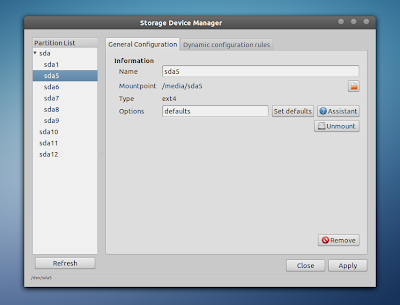
现在,你需要勾选/不选下面的选项:
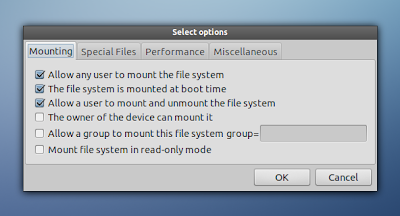
EXT4分区的PySDM助手
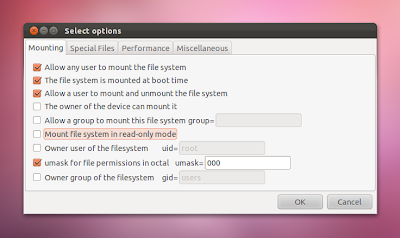
NTFS分区的PySDM助手
勾选“The file system is mounted at boot time(这个文件系统会在系统启动时被加载)”(它可能已经被勾选)确认“mount file system in read-only mode(用只读文件模式挂载文件系统)”没有被勾选(这个选项在NTFS分区中是默认勾选的)勾选“Allow any user to mount the file system(允许任何用户挂载这个文件系统)”勾选“Allow a user to mount and unmount the file system(允许一个用户挂载或者卸载这个文件系统)”当你做完时,点击OK和“Apply(应用)”按钮(注意:如果你在存储设备管理窗口不点击“Apply”按钮,设置将不会被应用)。对每个分区遵循同样的步骤(NTFS,EXT3/4等)当完成后点击“Apply”按钮。
如果你误操作了一些步骤,你可以使用备份文件把fstab文件恢复到最初的状态,使用命令:
# sudo cp /etc/fstab.old /etc/fstab
2.使用AriOS自动挂载工具自动挂载分区
AriOS自动挂载工具是Hamid特别为AriOS设计的小工具。相对于PySDM,它的主要优势在于它不需要任何配置:只需要安装它,完成后,在你下次登陆系统时,你的所有分区(它可以作用于所有种类的分区:EXT4/3/2,NTFS,FAT等等)会被自动挂载。
AriOS自动挂载工具并不修改/etc/fstab文件,它可以通过启动应用程序或者菜单运行“Auto-mount Settings(自动加载设置)”(在Ubuntu/GNOME Shell菜单中查找)来启用/禁用。
但它有个缺点:如果你使用GNOME Shell(命令行),你会被告知AriOS自动挂载工具已经自动挂载了所有设备。如果你使用存储设备管理器(pysdm)就不会发生这种现象
下载AriOS自动挂载工具 (.deb)
评论暂时关闭